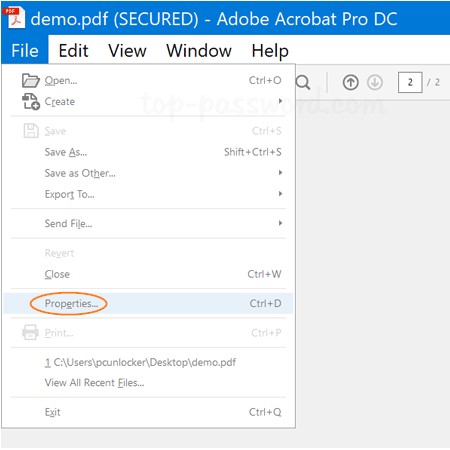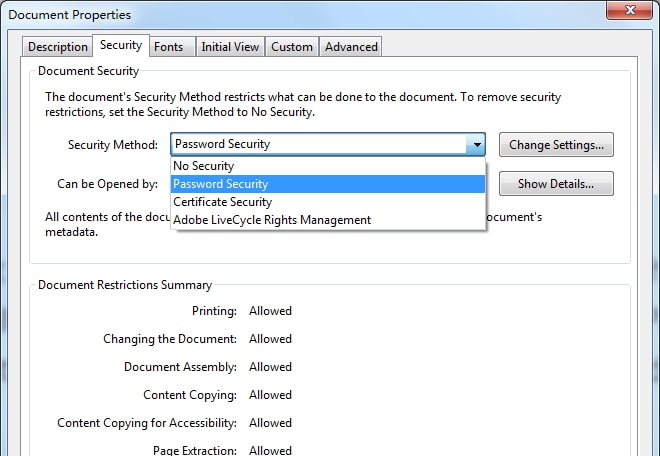Come copiare testo da PDF protetto con / senza password

In questo articolo spiegheremo come copiare il testo da un PDF protetto con o senza conoscere la password.
Se puoi aprire il file PDF e visualizzarne il contenuto ma il file non ti consente di copiarne il contenuto a causa di una password di autorizzazione che non ricordi o non hai accesso, ecco 2 semplici soluzioni per te copiare il contenuto da un file PDF protetto.
Metodo 1: copia di testo da un PDF protetto utilizzando Google Chrome
Google Chrome è il browser web più utilizzato ed è il modo più semplice e veloce per rimuovere la password di autorizzazione dal file PDF senza pagare un solo centesimo. Ma questo metodo funziona solo quando la stampa del file PDF non è limitata. Se il tuo file è limitato alla stampa, segui l'altro metodo.
Per disabilitare la password di autorizzazione dal file PDF con l'aiuto di Google Chrome è necessario seguire i seguenti passaggi:
Passaggio 1: fare clic con il pulsante destro del mouse sul documento PDF protetto da password e dal menu Apri con selezionare Google Chrome.
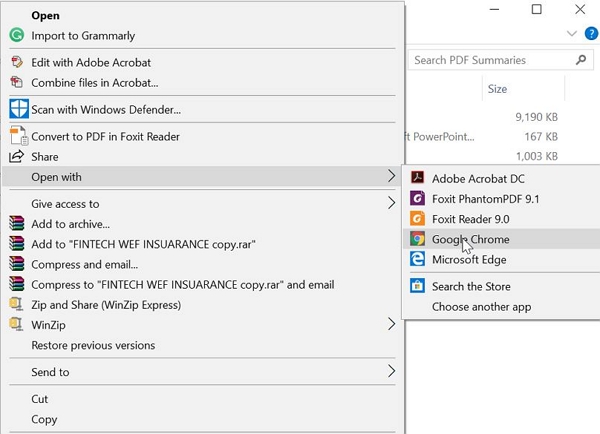
Passaggio 2: fare clic sull'icona Stampa nell'angolo in alto a destra del browser Google Chrome.
Passaggio 3: a destinazione, fare clic sul pulsante Modifica e quindi su Salva come PDF.
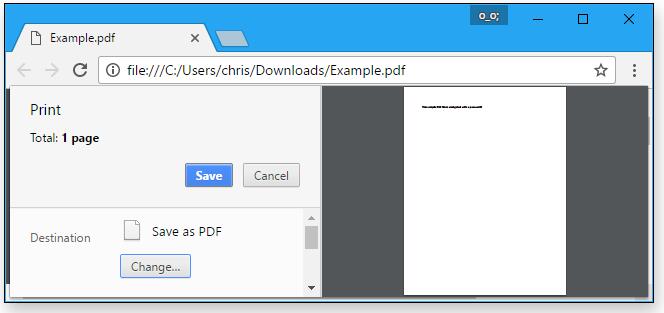
Passaggio 4: fare clic sul pulsante Salva per salvare il file PDF.
Metodo 2: copia di testo da PDF protetto utilizzando qualsiasi PDF Password Remover
Proteggere un file PDF con una password di autorizzazione per proteggerlo da copie o repliche non autorizzate sembra perfetto, ma dimenticare la password può creare molti problemi. Puoi utilizzare Google Chrome per copiare testo da un file PDF protetto, ma questo metodo funziona solo se il file non ha limitazioni di stampa.
Any PDF Password Remover è uno strumento facile da usare, veloce e professionale che puoi utilizzare per recuperare o rimuovere i permessi dei file PDF o aprire le password. Any PDF Password Remover ha un'interfaccia intuitiva e facile da usare, che ti guida attraverso l'intero processo di rimozione della password dei permessi PDF senza confonderti.
Per rimuovere le limitazioni di copia dal file PDF utilizzando Any PDF Password Remover, seguire i passaggi seguenti.
Passaggio 1: avvia ed esegui lo strumento su sistema operativo Windows
Passaggio 2: fare clic sul pulsante "Aggiungi file" per importare file di documenti PDF.
Passaggio 3: fare clic sul pulsante "Start" per rimuovere PDF Password Remove in pochi secondi.
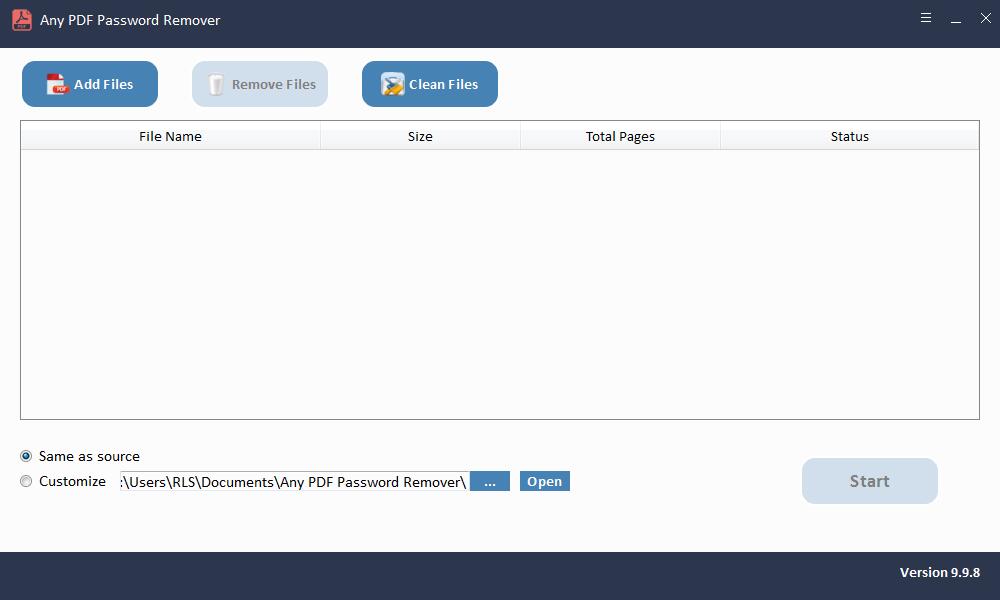
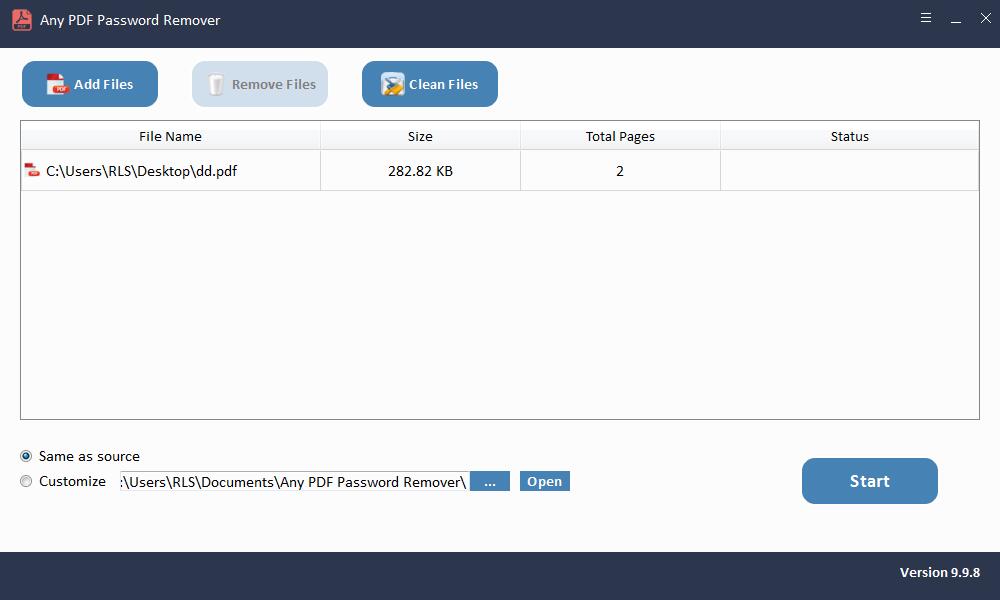
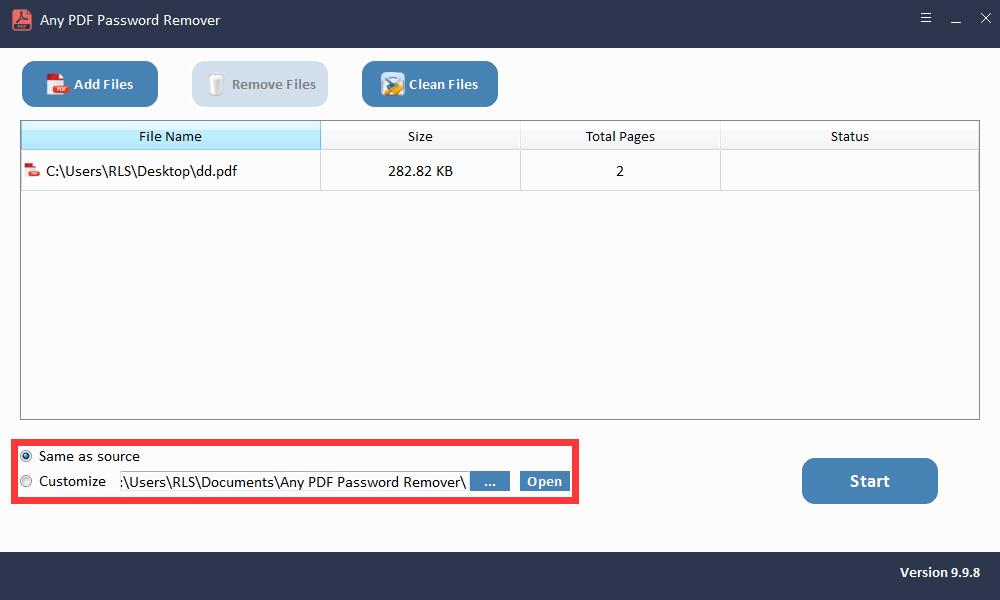

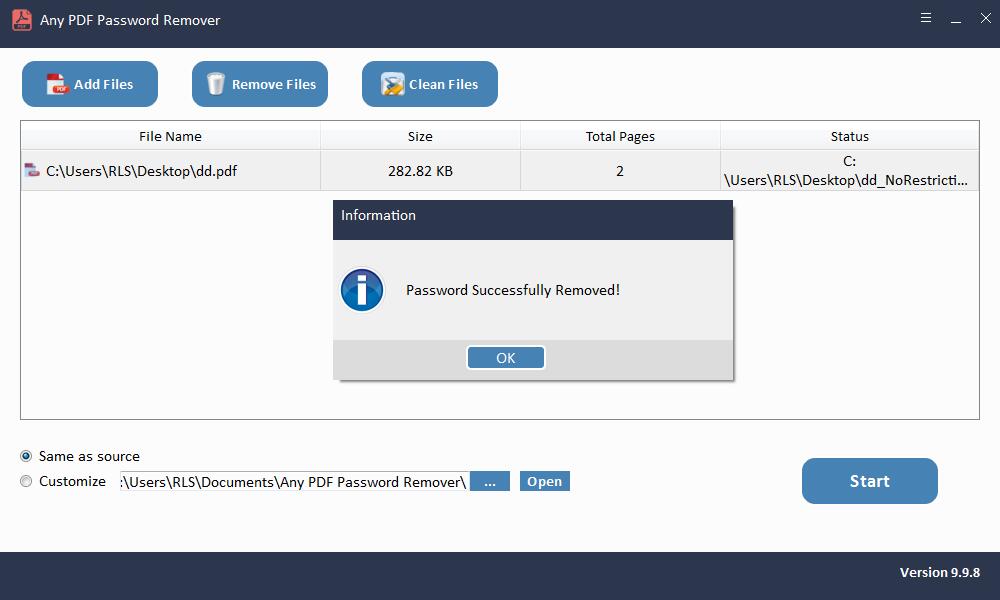
Metodo 3: copia di testo da PDF protetto utilizzando Adobe Acrobat Pro
Per rimuovere la limitazione della copia da PDF con l'aiuto di Adobe Acrobat Pro, è necessario seguire i seguenti passaggi:
Passaggio 1: apri il file PDF con Adobe Acrobat Pro.
Passaggio 2: seleziona l'opzione File dal menu in alto, quindi fai clic sull'opzione Proprietà.